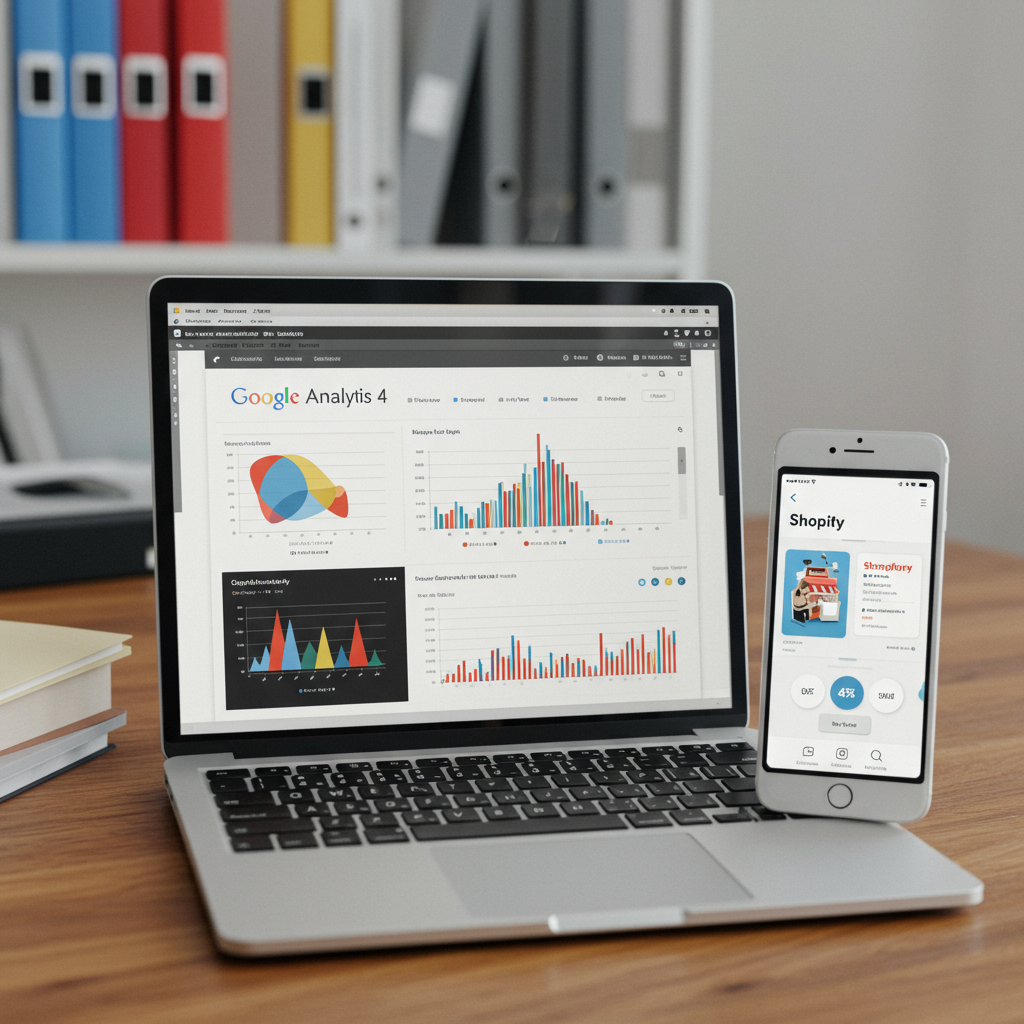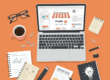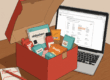Wie Sie die Leistungsfähigkeit von GA4 nutzen, um Ihren Online-Shop zu optimieren und fundierte Entscheidungen zu treffen.
Als Shopify-Händler wissen Sie, wie wichtig es ist, Ihre Kunden zu verstehen und die Leistung Ihres Shops genau zu messen. Daten sind das Gold des digitalen Zeitalters, und ohne sie navigieren Sie im Nebel.
In den letzten Jahren war Universal Analytics (UA) der Standard für die meisten von uns. Doch die Zeit ändert sich, und Google Analytics 4 (GA4) ist die Zukunft der Webanalyse.
Ich möchte Ihnen heute zeigen, wie Sie Ihren Shopify-Shop nahtlos mit Google Analytics 4 verbinden können. Dies ist ein entscheidender Schritt, um auch weiterhin wertvolle Einblicke in das Verhalten Ihrer Kunden zu erhalten und Ihren Umsatz zu steigern.
GA4 unterscheidet sich grundlegend von seinem Vorgänger. Es basiert auf einem ereignisbasierten Datenmodell, was bedeutet, dass jede Interaktion – sei es ein Seitenaufruf, ein Klick oder ein Kauf – als ‘Ereignis’ erfasst wird.
Diese neue Herangehensweise ermöglicht eine viel flexiblere und umfassendere Verfolgung der gesamten Customer Journey über verschiedene Geräte und Plattformen hinweg.
Für uns Shopify-Händler bedeutet das: bessere Einblicke in den gesamten Kaufprozess, von der ersten Produktansicht bis zum abgeschlossenen Kauf, und darüber hinaus.
Bevor wir beginnen, stellen Sie sicher, dass Sie ein Google-Konto und natürlich einen aktiven Shopify-Shop haben. Grundlegende Kenntnisse über Google Analytics sind hilfreich, aber nicht zwingend erforderlich, da ich Sie Schritt für Schritt durch den Prozess führen werde.
Der erste Schritt ist die Erstellung einer GA4-Property, falls Sie noch keine haben. Melden Sie sich bei Ihrem Google Analytics-Konto an und navigieren Sie zum ‘Verwaltung’-Bereich (das Zahnrad-Symbol unten links).
Klicken Sie dort auf ‘Property erstellen’. Geben Sie einen aussagekräftigen Namen für Ihre Property ein, zum Beispiel den Namen Ihres Shopify-Shops. Wählen Sie Ihre Zeitzone und Währung aus.
Folgen Sie den weiteren Anweisungen zur Geschäftsinformation. Diese Angaben helfen Google, Ihnen relevante Berichte und Funktionen anzubieten.
Nachdem die Property erstellt wurde, müssen Sie einen Datenstream einrichten. Wählen Sie ‘Web’ als Plattform aus. Geben Sie die URL Ihres Shopify-Shops ein und einen Namen für den Stream, z.B. ‘Shopify Web’.
Stellen Sie sicher, dass die ‘Erweiterte Messung’ aktiviert ist. Diese Funktion erfasst automatisch wichtige Ereignisse wie Seitenaufrufe, Scrolls und Klicks auf ausgehende Links, ohne dass Sie zusätzlichen Code hinzufügen müssen.
Nachdem der Datenstream erstellt wurde, erhalten Sie eine ‘Mess-ID’ (beginnend mit ‘G-‘). Kopieren Sie diese ID – wir werden sie gleich benötigen.
Nun zur Integration in Shopify. Es gibt zwei Hauptwege, die ich Ihnen vorstellen möchte. Der erste ist die grundlegende Integration direkt über die Shopify-Einstellungen.
Gehen Sie in Ihrem Shopify-Adminbereich zu ‘Online-Shop’ und dann zu ‘Einstellungen’. Scrollen Sie nach unten zum Abschnitt ‘Google Analytics’.
Fügen Sie hier Ihre kopierte GA4-Mess-ID (G-XXXXXXXXX) in das entsprechende Feld ein. Speichern Sie die Änderungen. Dies ermöglicht eine grundlegende Verfolgung von Seitenaufrufen.
Für eine umfassendere E-Commerce-Verfolgung, die ich Ihnen dringend empfehle, nutzen wir die ‘Google & YouTube’-App von Shopify. Diese App ist kostenlos und automatisiert die Übertragung vieler wichtiger E-Commerce-Ereignisse an GA4.
Gehen Sie in Ihrem Shopify-Adminbereich zu ‘Apps’ und suchen Sie nach ‘Google & YouTube’. Installieren Sie die App, falls Sie sie noch nicht haben, oder öffnen Sie sie.
Folgen Sie den Anweisungen, um Ihr Google-Konto zu verbinden. Stellen Sie sicher, dass Sie das Google-Konto auswählen, das mit Ihrer GA4-Property verknüpft ist.
Wählen Sie dann die korrekte GA4-Property aus der Liste aus. Die App wird Sie durch den Prozess führen, um die erweiterten E-Commerce-Tracking-Funktionen zu aktivieren.
Diese Integration ist Gold wert, da sie automatisch Ereignisse wie ‘view_item’ (Produktansicht), ‘add_to_cart’ (In den Warenkorb gelegt), ‘begin_checkout’ (Kaufvorgang gestartet) und ‘purchase’ (Kauf abgeschlossen) an GA4 sendet.
Nachdem Sie die Integration abgeschlossen haben, ist es entscheidend, die Einrichtung zu überprüfen. Hierfür nutzen wir den ‘DebugView’ in GA4.
Gehen Sie in Ihrem GA4-Konto zu ‘Verwaltung’ und dann zu ‘DebugView’. Öffnen Sie gleichzeitig Ihren Shopify-Shop in einem neuen Browser-Tab.
Installieren Sie die ‘Google Analytics Debugger’-Erweiterung für Chrome und aktivieren Sie sie. Navigieren Sie nun durch Ihren Shopify-Shop, als wären Sie ein Kunde.
Sie sollten sehen, wie Ereignisse in Echtzeit im DebugView erscheinen. Achten Sie auf ‘page_view’, ‘view_item’, ‘add_to_cart’ und ‘purchase’-Ereignisse, wenn Sie die entsprechenden Aktionen in Ihrem Shop ausführen.
Wenn Sie diese Ereignisse sehen, wissen Sie, dass Ihre GA4-Integration erfolgreich ist und Daten korrekt erfasst werden. Herzlichen Glückwunsch!
Mit diesen Daten können Sie nun die Leistungsfähigkeit von GA4 nutzen. Schauen Sie sich die Berichte unter ‘Monetarisierung’ an, insbesondere ‘E-Commerce-Käufe’, um Ihre Umsätze und Produktleistungen zu analysieren.
Unter ‘Engagement’ und ‘Ereignisse’ können Sie sehen, welche Aktionen Ihre Nutzer am häufigsten ausführen und wo sie möglicherweise abspringen.
Denken Sie auch an die Datenschutzgrundverordnung (DSGVO) und andere Datenschutzbestimmungen. GA4 bietet Funktionen zur Anonymisierung von IP-Adressen, und Sie sollten stets eine aktuelle Datenschutzerklärung in Ihrem Shop haben, die die Nutzung von Google Analytics klar kommuniziert.
Was halten Sie von diesem Leitfaden? Ich bin gespannt auf Ihr Feedback!
Die Integration von GA4 ist ein wichtiger Schritt, um Ihren Shopify-Shop zukunftssicher zu machen und datengestützte Entscheidungen zu treffen. Nutzen Sie diese Einblicke, um Ihre Marketingstrategien zu verfeinern, das Nutzererlebnis zu verbessern und letztendlich Ihren Umsatz zu steigern.
Ich bin überzeugt, dass Sie mit diesen Schritten bestens gerüstet sind, um das volle Potenzial Ihrer Shop-Daten auszuschöpfen. Viel Erfolg beim Analysieren und Optimieren!